Selles õpetuses näitan sulle, kuidas saad oma Shopify poes sisestada Facebooki pikslit. Facebooki piksel on oluline tööriist sinu e-kaubanduse ettevõttele, kuna see võimaldab sul jälgida oma veebisaidi külastajate käitumist ja optimeerida oma sihtrühmi. See võimaldab sul suunata sihitud reklaame ja parandada oma turundustegevuste tõhusust. Läheme selle kallale kohe!
Olulisemad teadmised
Facebooki piksel on kood, mis kogub andmeid sinu veebisaidi külastajate kohta. Piksli installeerimisega saad luua „kohandatud auditooriumi“, mis võimaldab sul suunata reklaame oma veebisaidi külastajatele. See suurendab müügivõimalusi, kuna suunad juba nendele isikutele, kes on sinu toodete vastu huvi üles näidanud. Installimisprotsess on suhteliselt lihtne ja eeldab, et ühendad oma Facebooki konto oma Shopify poega.
Samm-sammult juhend
Esiteks vaatame, mis täpselt on Facebooki piksel. See on väike koodilõik, mille sa oma veebisaidile lisad. See kood võimaldab sul jälgida kasutajate käitumist, kes on sinu lehte külastanud. Nii saad väärtuslikke teadmisi ja kohandada oma reklaamitegevusi sihipäraselt.
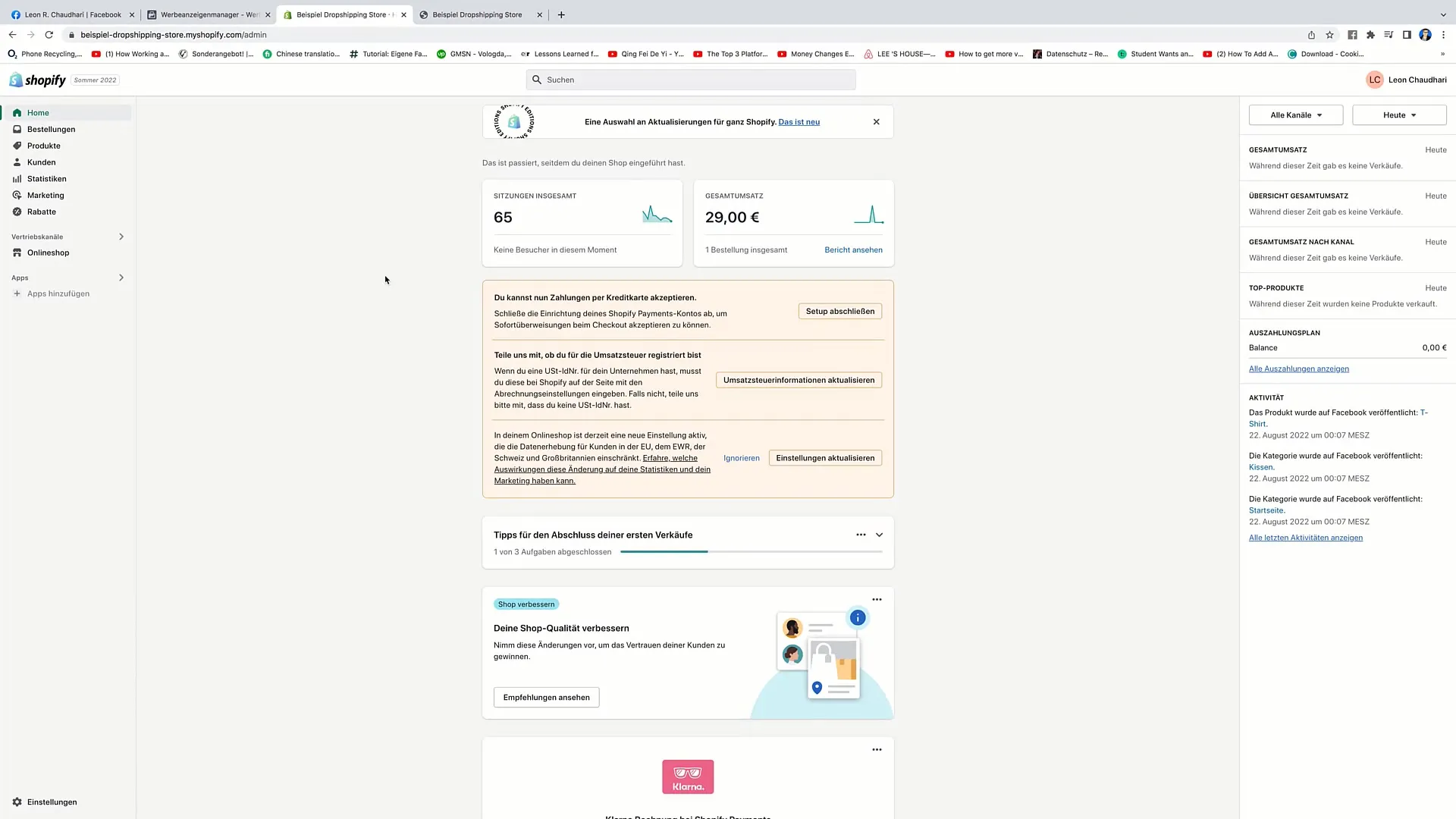
Järgmiseks pead sisse logima oma Shopify poodi ja minema „Online-Shop“ sektsiooni. Sealt leiad „Konfiguratsiooni“ valiku. Klõpsa sellel, et jätkata. Kui oled konfiguratsiooni vaates, võid otsida „Facebook Pikseli“.
Selles piirkonnas näed võimalust seadistada Facebooki piksel. Klõpsa „Seadista Facebook“, Seejärel võid minna aken, mis meenutab sulle, et pead looma ühenduse oma Facebooki konto ja Shopify poe vahel.
Kui klõpsad „Seadista Facebook“, siis suunatakse sind teisele aknale. Seal saad juhised oma konto ühendamiseks. Kliki „ühenda“, et jätkata. Sind palutakse sisestada oma Facebooki parool.
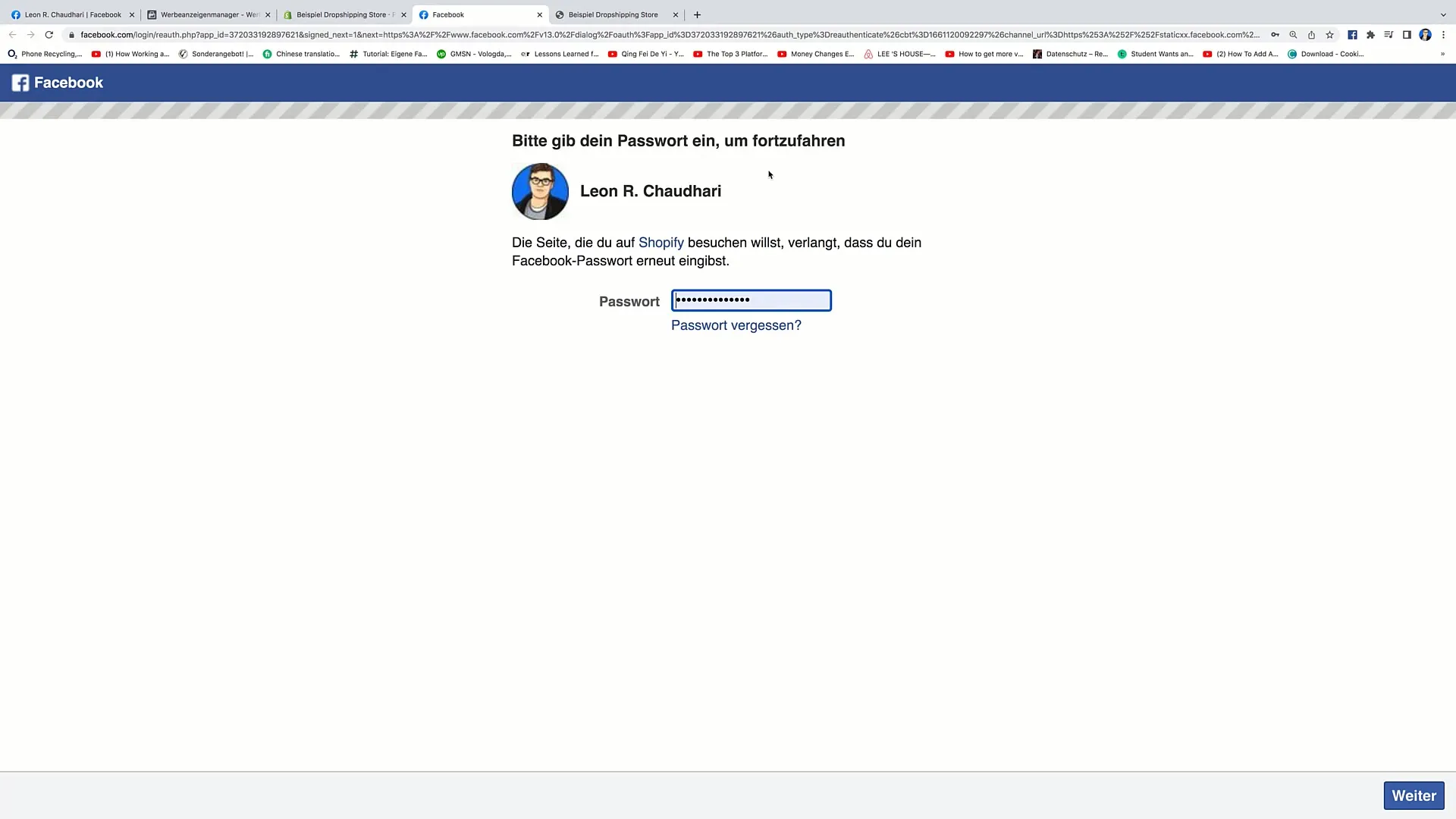
Pärast parooli sisestamist pead klõpsama „edasi“, et ühendus lõpule viia. Selles etapis ühendatakse sinu Facebooki konto Shopify poega. See hõlmab ka reklaamikonto ja ärihalduri ühendamist.
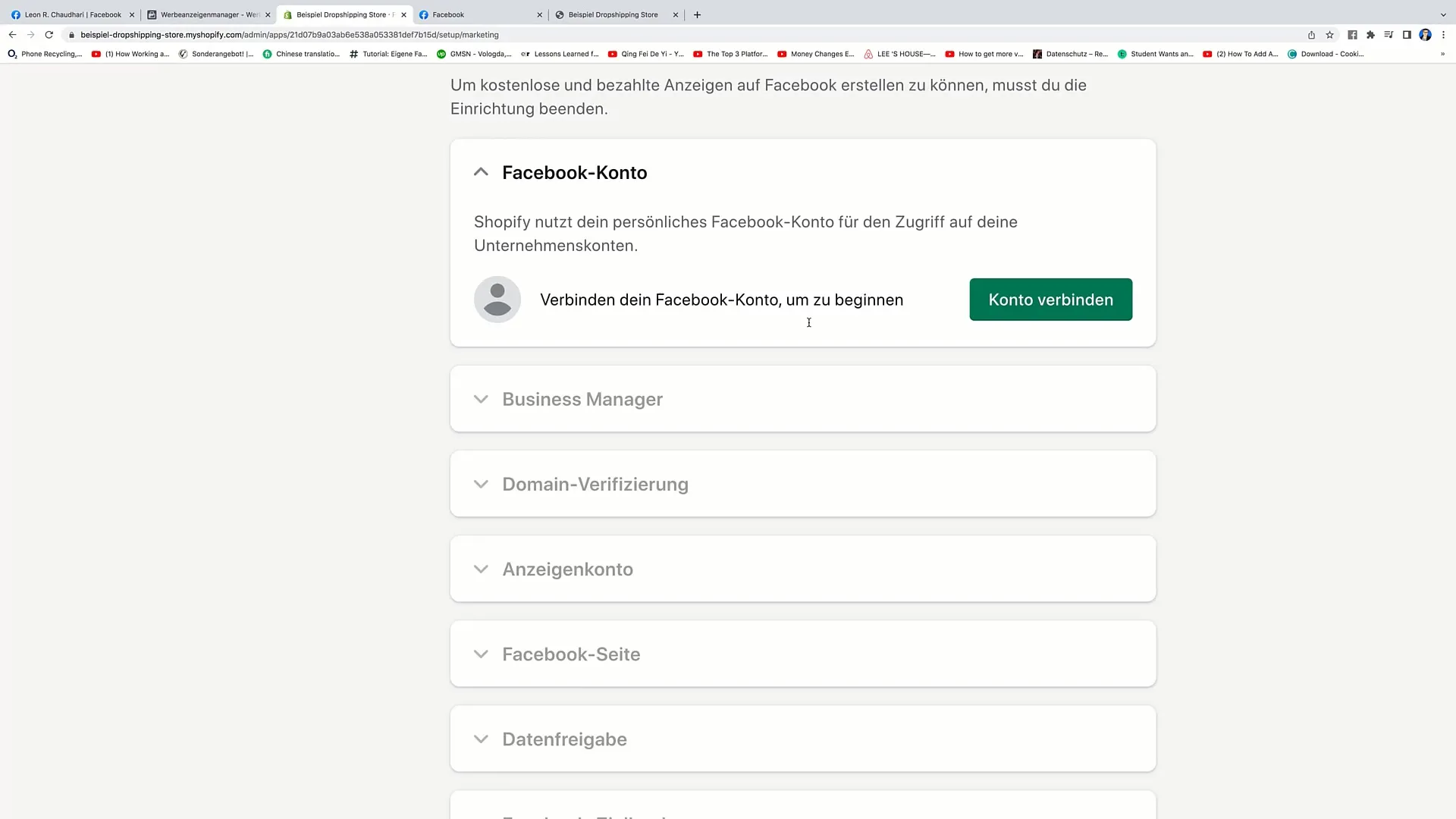
Lisaks on vajalik domeeni kinnitamine. Reeglina toimub see automaatselt. Lõpeta seadistamine, aktsepteerides Facebooki kasutustingimused.
Nüüd oled oma Facebooki kontos. Mine „Reklaamid“ ja klõpsa vasakul paanil olevatele kolmele horisontaalsele ribale. Sealt leiad „Sündmuste halduri“. Klõpsa sellel, et hallata oma piksleid.
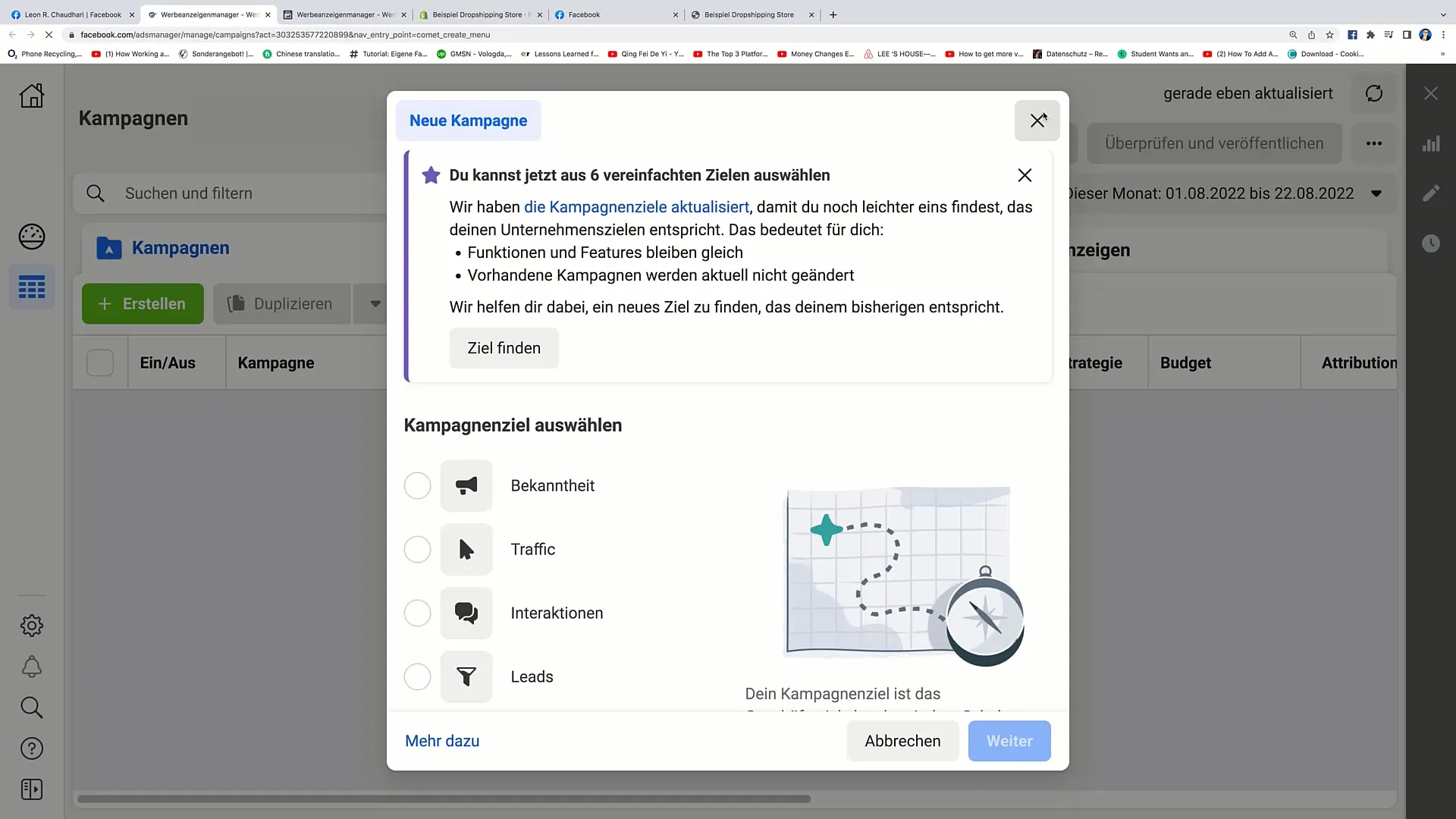
Siin piirkonnas peaksid nüüd nägema oma Facebooki pikslit. Jälgige, et piksel oleks aktiivne, kuna see on oluline andmete jälgimiseks. Kontrollige, kas teie piksel on korralikult sisestatud.
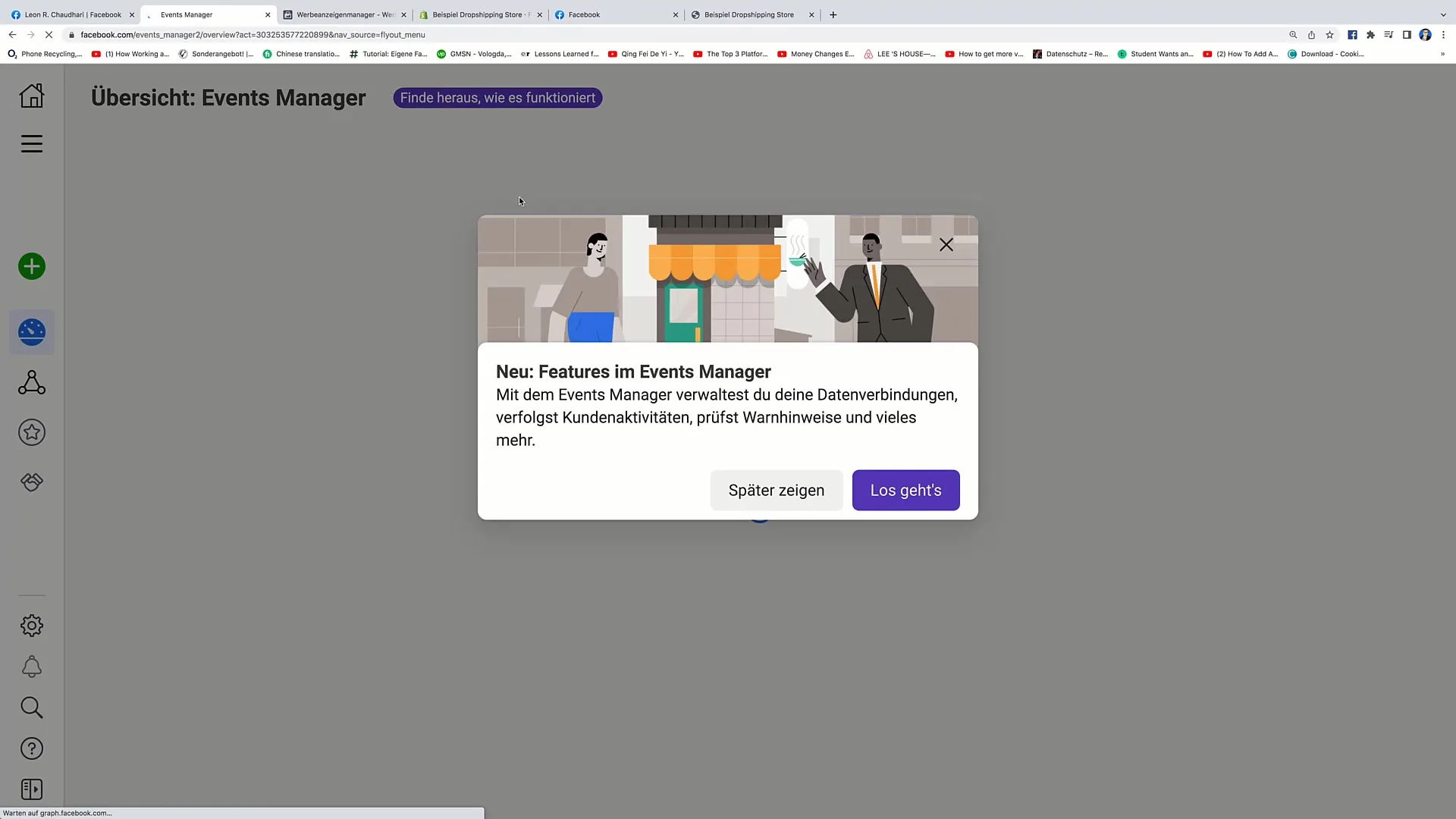
Üheks kasulikuks näpunäiteks on Chrome'i laienduse kasutamine nimega „Facebook Pixel Helper“. See laiendus on tasuta ja võimaldab teil kontrollida, kas piksel toimib korrektselt. Installige laiendus ja minge oma veebisaidile, et veenduda, et piksel on korralikult sisestatud.
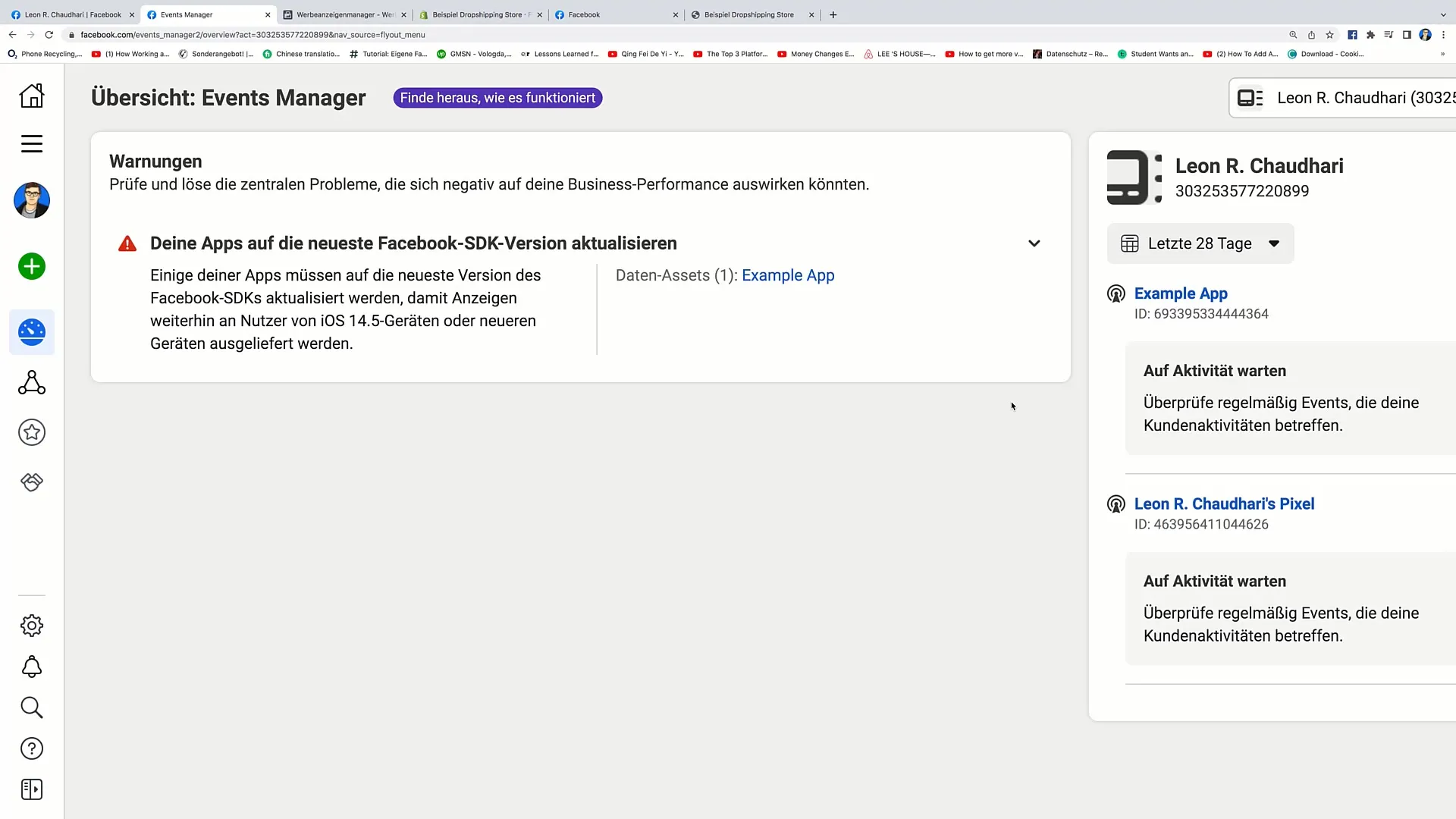
Pärast Chrome'i laienduse installimist näete brauseri ülaservas väikest sümbolit. Kliki sellel, et kontrollida, kas Facebooki piksel on aktiveeritud ja andmeid saadetakse.
Nüüd oled läbi viinud kõik vajalikud sammud Facebooki piksli seadistamiseks oma Shopify poes. Tänan tähelepanu eest ja loodan, et saad seda rakendada järgmises videos.
Kokkuvõte
Selles juhendis õppisid, kuidas seada oma Shopify poodi Facebooki piksel. Protsess on suhteliselt lihtne ja võimaldab sul jälgida kasutaja käitumist ja suunata sihitud reklaame. Jäta meelde, et kontrollida ka piksli toimimist.
Korduma kippuvad küsimused
Kuidas paigaldada Facebooki piksel oma Shopify poesse?Logi sisse oma Shopify poega ja mine jaotisse „Veebipood“ > „Seadistus“. Kliki „Seadista Facebook“ ja järgi juhiseid ühenduse loomiseks.
Kuidas kontrollida, kas Facebooki piksel töötab?Kasuta Chrome'i laiendust „Facebook Pixel Helper“, et kontrollida piksli toimimist oma veebisaidil.
Kas ma pean läbi viima domeeni verifitseerimise?Jah, teil tuleb oma domeen verifitseerida, kuid tavaliselt toimub see automaatselt teie konto ühendamise käigus.


